AE中想要将视频画面制作成素描效果,该怎么制作呢?下面小编就为大家详细的介绍一下,大家感兴趣的话就一起来了解下吧!
AE怎么制作图像素描样式?AE制作图像素描样式操作方法

1.加载需要处理的视频片段
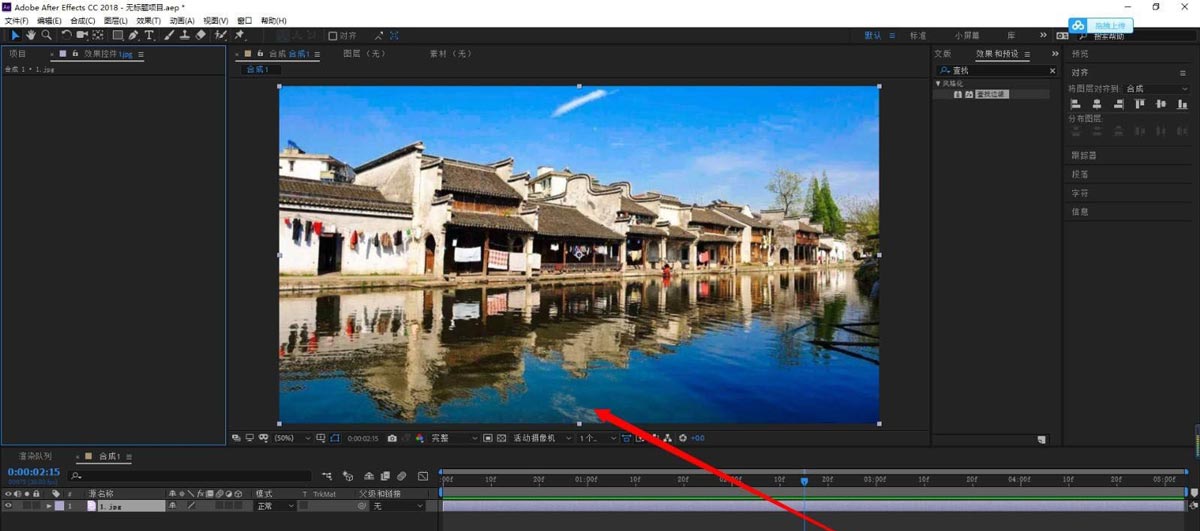
2.在效果中找到“色相/饱和度”
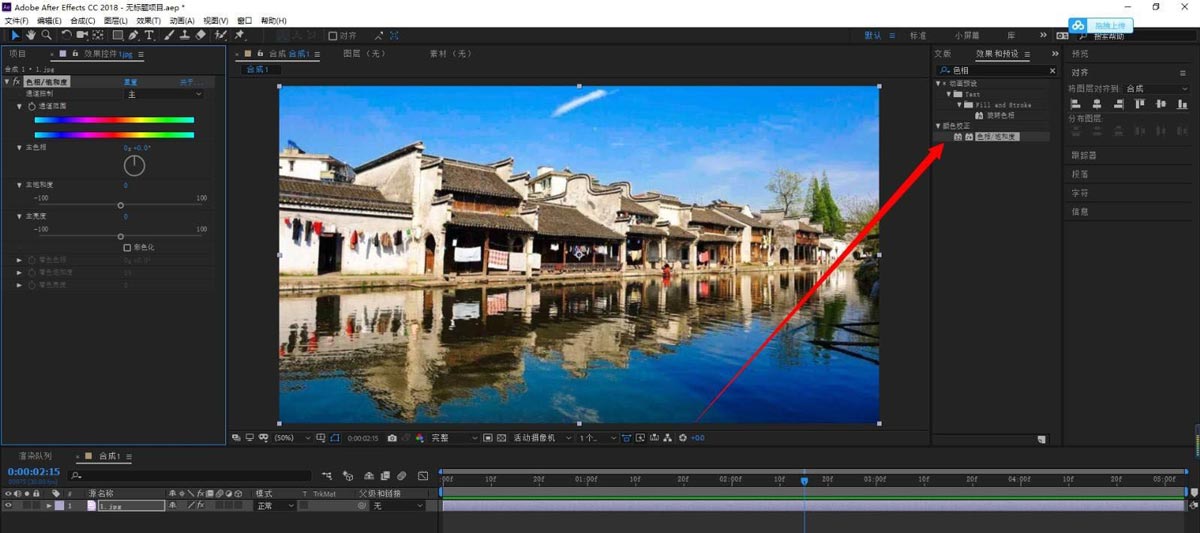
3.勾选“彩色化”将饱和度调整为0(制作黑白)
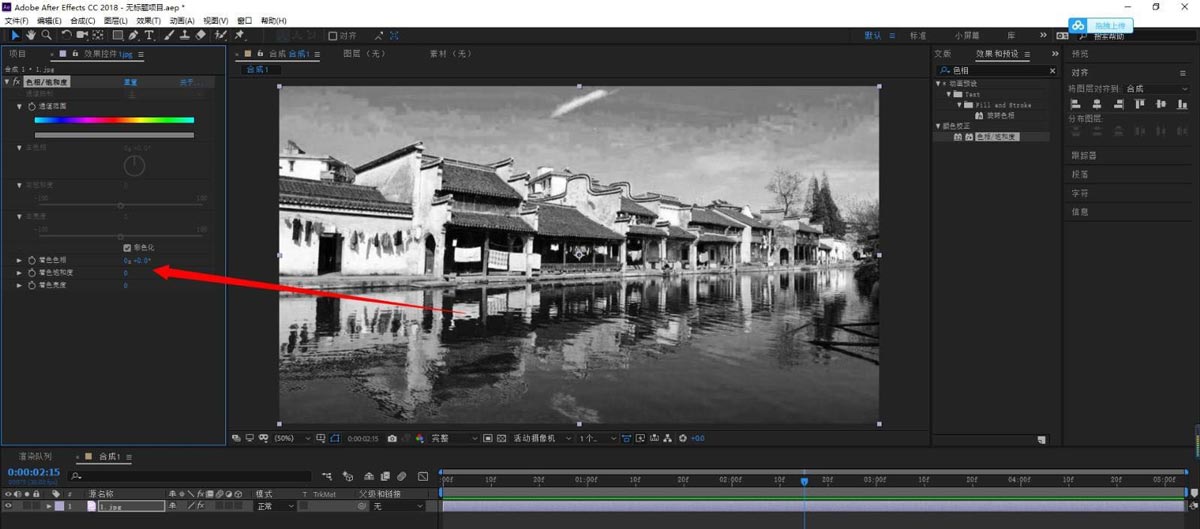
4.效果中添加“查找边缘”
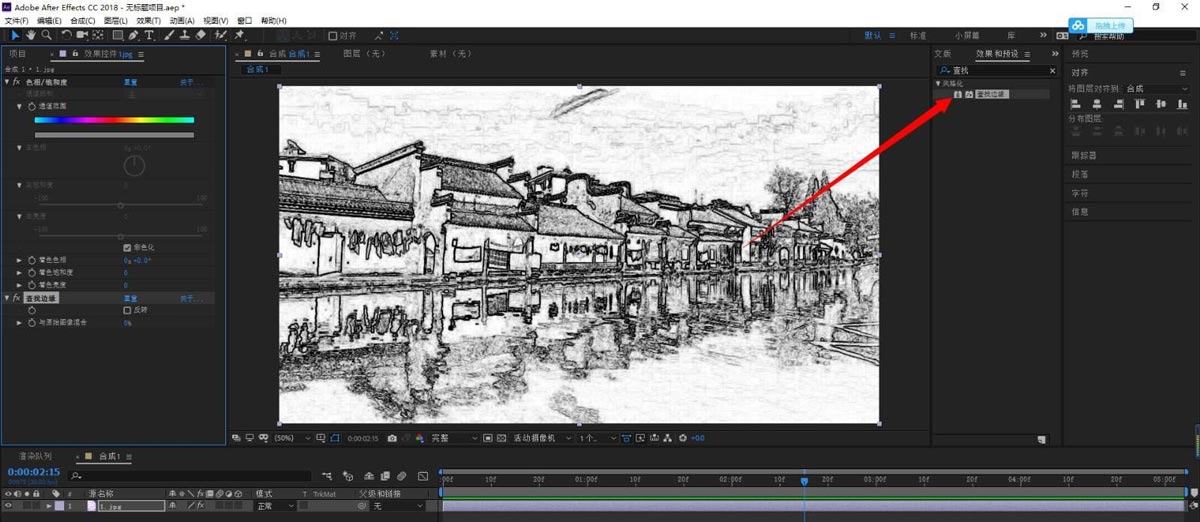
5.调整“与原始图像混合”的参数
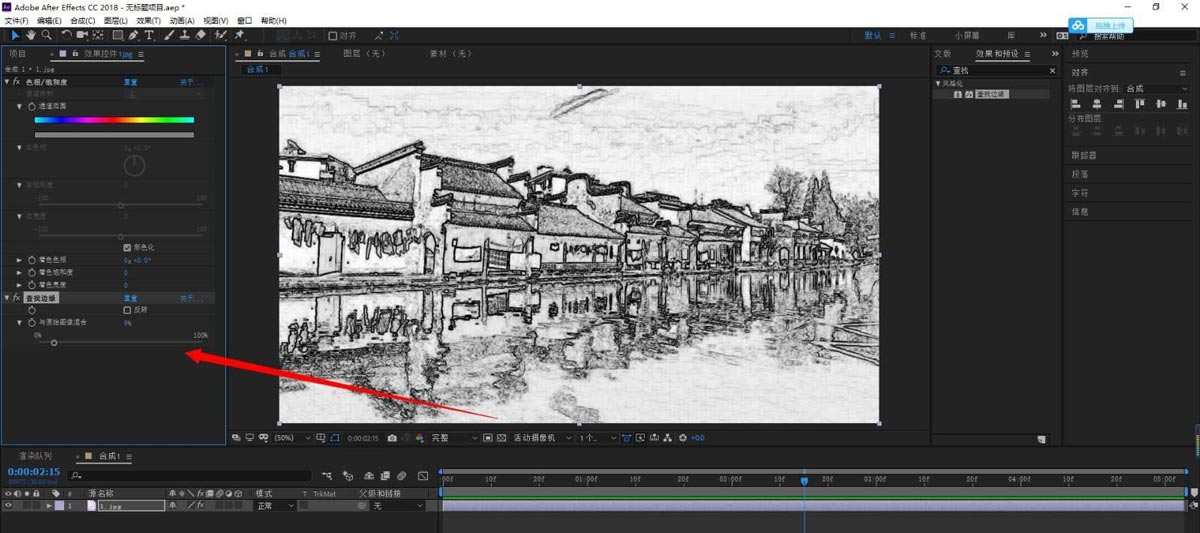
6.添加色阶,适量调整对比度,即可
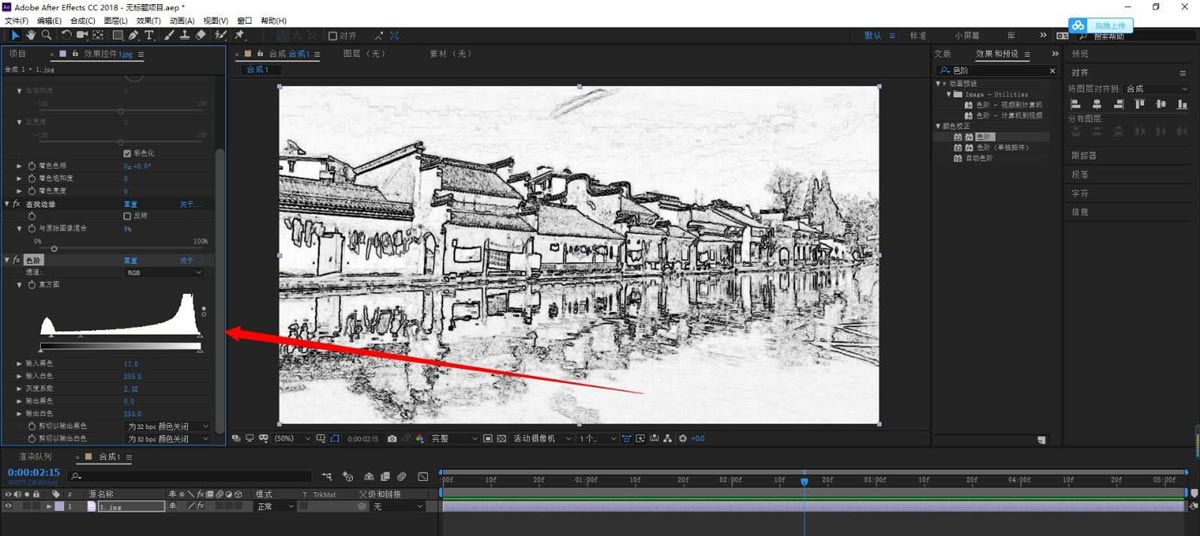
以上这篇文章就是AE制作图像素描样式操作方法,更多精彩教程请关注下载之家!







